Améliorez votre navigation avec des raccourcis clavier personnalisés dans Firefox
Bien que les navigateurs web populaires comme Firefox et Chrome soient excellents, une de leurs limitations est l’absence de raccourcis clavier pratiques pour naviguer entre les onglets. L’utilisation de Ctrl + 1 à 9 permet de passer rapidement aux neuf premiers onglets, mais cela devient insuffisant lorsque l’on a un grand nombre d’onglets ouverts. Certains utilisateurs ont même tendance à en ouvrir des dizaines avant de créer une nouvelle fenêtre, ce qui rend indispensable un moyen rapide de se déplacer entre les onglets.
Heureusement, il existe des extensions pour combler cette lacune. Nous avons découvert une extension particulièrement efficace et fiable, qui fonctionne presque à merveille. Il s’agit de Keyconfig, un module complémentaire pour Firefox qui vous permet de configurer vos propres raccourcis clavier. Les possibilités de personnalisation sont quasi illimitées, et nous allons vous montrer comment utiliser les touches Ctrl + Flèche gauche et Ctrl + Flèche droite pour passer respectivement à l’onglet suivant et à l’onglet précédent. Vous pouvez adapter ces raccourcis selon vos préférences, mais ce tutoriel utilise ces deux combinaisons.
Installation et configuration de Keyconfig
Pour commencer, installez Keyconfig en suivant le lien ci-dessous. Après avoir redémarré votre navigateur, vous pourrez ajouter vos raccourcis. Rendez-vous dans les préférences des modules complémentaires et cliquez sur « Ajouter une nouvelle clé ».
Dans le champ « Nom », entrez un nom descriptif pour votre raccourci. Dans la zone de code, copiez-collez le code suivant pour passer à l’onglet suivant:
gBrowser.mTabContainer.advanceSelectedTab(1,true);
Validez en cliquant sur « OK ». De retour dans la fenêtre principale de l’extension, le nouveau raccourci devrait être sélectionné et afficher «
gBrowser.mTabContainer.advanceSelectedTab(-1,true);
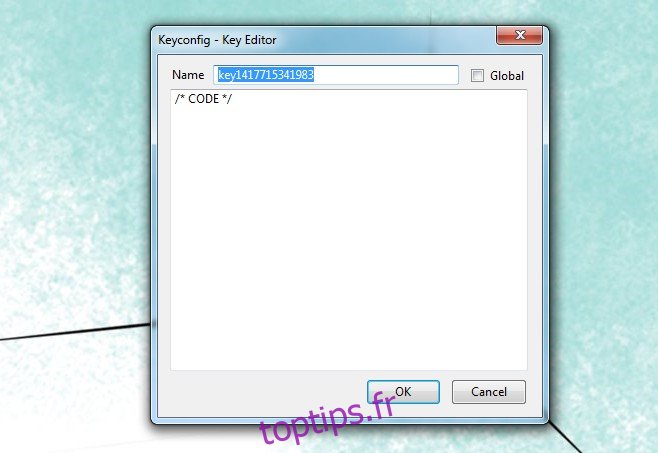
Et voilà ! C’est tout. J’ai testé de nombreuses extensions et modules complémentaires qui ajoutent des raccourcis aux navigateurs, mais je dois avouer que Keyconfig est l’un des plus performants que j’ai eu l’occasion d’utiliser. Mon seul regret est qu’il n’existe pas de version pour Chrome. En effet, Chrome est un peu plus restrictif en ce qui concerne les raccourcis personnalisés, et il est plus difficile d’en ajouter.
Code source: Dorando
Dernière mise à jour: 9 décembre 2020 à 3h50